Criar o esquema para tipos de informações confidenciais com base em correspondência exata de dados
Dica
Se você não for um cliente E5, use a avaliação de soluções do Microsoft Purview de 90 dias para explorar como recursos adicionais do Purview podem ajudar sua organização a gerenciar as necessidades de segurança e conformidade de dados. Comece agora no hub de avaliações portal de conformidade do Microsoft Purview. Saiba mais sobre os termos de inscrição e avaliação.
Aplicável a
- Experiência de criação de sit (tipo de informações confidenciais) clássica de correspondência de dados exatos (EDM).
Se você não estiver familiarizado com o SITS baseado em EDM ou sua implementação, você deverá se familiarizar com:
- Aprenda sobre os tipos de informações confidenciais
- Saiba sobre os tipos exatos de informações confidenciais baseados em correspondência de dados
- Introdução com a correspondência exata de dados com base em tipos de informações confidenciais
Um único esquema EDM pode ser usado em vários tipos de informações confidenciais que usam a mesma tabela de dados confidenciais. Você pode criar até 10 esquemas EDM diferentes em um locatário do Microsoft 365.
Usar o Esquema exato de correspondência de dados e a ferramenta tipo de informações confidenciais
Você pode usar essa ferramenta para ajudar a simplificar o processo de criação de arquivo de esquema.
Pré-requisitos
- Execute as etapas em Exportar dados de origem para o tipo de informação confidencial baseado em correspondência de dados exatos.
Usar o esquema exato de correspondência de dados e a ferramenta de padrão de tipo de informação confidencial
Selecione a guia apropriada para o portal que você está usando. Para saber mais sobre o portal do Microsoft Purview, consulte o portal do Microsoft Purview. Para saber mais sobre o portal de conformidade, consulte portal de conformidade do Microsoft Purview.
Entre no portal > do Microsoft PurviewProteção de Informações>Classifiers>EDM classifica esquemas>EDM (disponíveis quando a experiência Novo EMD é alternada para Desativar).
Escolha Criar esquema EDM para abrir o flyout da configuração da ferramenta de esquema.
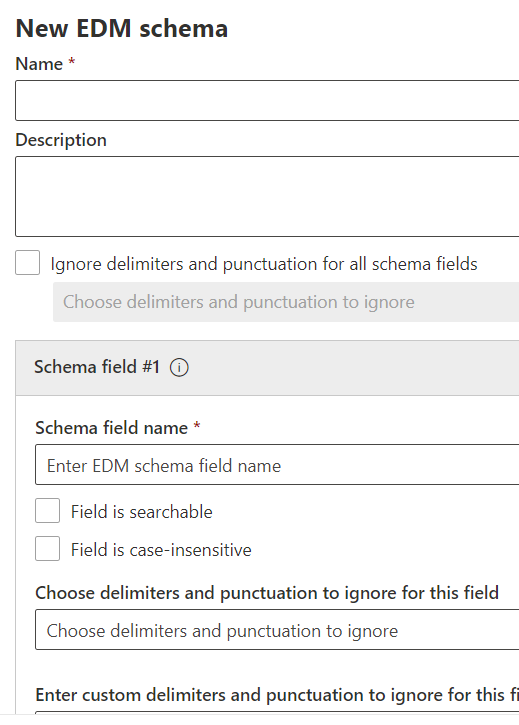
Preencha umNome e umaDescrição apropriados.
Escolha Ignorar delimitadores e pontuação para todos os campos de esquema se você quiser aplicar o comportamento Ignore... para todo o esquema. Para obter mais informações sobre como configurar o EDM para ignorar casos ou delimitadores, consulte Usando os campos caseInsensitive e ignoredDelimiters para obter mais detalhes sobre esse recurso.
Preencha os valores desejados para seu Campo de esquema #1 e adicione mais campos, conforme necessário. Cada campo de esquema deve ser idêntico aos cabeçalhos de coluna em seu arquivo de origem de informações confidenciais.
Se desejar, defina os valores por campo para o seguinte:
- O campo é pesquisável
- O campo é insensibilidade de maiúsculas de minúsculas
- Escolha delimitadores e pontuação para ignorar para este campo
- Insira delimitadores personalizados e pontuação para este campo
Importante
Pelo menos um, mas não mais de dez, de seus campos de esquema devem ser designados como pesquisáveis.
Escolha Salvar. Seu esquema agora está listado e disponível para uso.
Importante
Se você quiser remover um esquema que já está associado a um SIT EDM, primeiro exclua o SIT do EDM. Excluir um esquema que tem um armazenamento de dados associado a ele também exclui o armazenamento de dados dentro de 24 horas.
Exportando o arquivo de esquema EDM no formato XML
Se você criou o esquema EDM na ferramenta de esquema EDM, deverá exportar o arquivo de esquema no formato XML. Você precisará do arquivo XML para concluir o Hash e carregar a tabela de origem de informações confidenciais para que os dados exatos correspondam à fase de tipos de informações confidenciais .
Para exportar o arquivo de esquema EDM, use esta sintaxe:
$Schema = Get-DlpEdmSchema -Identity "[your EDM Schema name]" Set-Content -Path ".\Schemafile.xml" -Value $Schema.EdmSchemaXMLSalve este arquivo para uso posterior.
Criar e carregar o arquivo de esquema de correspondência de dados exato manualmente
Ao criar seu arquivo de esquema, os cabeçalhos de coluna (campos de dados) devem seguir os seguintes requisitos de nomenclatura:
- Deve começar com uma letra e deve consistir em pelo menos três caracteres alfanuméricos.
- Deve incluir apenas caracteres alfanuméricos.
Use a seguinte sintaxe para cada campo coluna/dados:
<Field name="FieldName" searchable="true/false" caseInsensitive="true/false" ignoredDelimiters="delimiter characters" />
Usando os campos caseInsensitive e ignoredDelimiters
O exemplo XML de esquema a seguir faz uso dos caseInsensitive campos e ignoredDelimiters .
Quando você incluir o caseInsensitive campo definido como o valor de em sua definição de true esquema, o EDM não excluirá um item com base nas diferenças de caso. Por exemplo, o EDM vê os valores FOO-1234 e fOo-1234 como idênticos para o PatientID campo.
Quando você inclui o ignoredDelimiters campo com caracteres com suporte, o EDM ignora esses caracteres. Assim, o EDM vê os valores FOO-1234 e FOO#1234 como idênticos para o PatientID campo.
Neste exemplo, em que ambos caseInsensitive e ignoredDelimiters são usados, o EDM vê FOO-1234 e fOo#1234 como idênticos e classifica o item como um tipo de informação confidencial de registro do paciente.
Ambos os parâmetros são usados por campo.
Importante
Se você configurar espaços a serem ignorados, isso só será eficaz para colunas de campo primário e para o qual um tipo de informação confidencial que pode detectar cadeias de caracteres de várias palavras é definido. Caso contrário, a comparação será feita em relação a cada palavra individual no conteúdo que está sendo analisado.
O ignoredDelimiters sinalizador dá suporte a qualquer caractere não numérico, aqui estão alguns exemplos:
- .
- -
- /
- _
- *
- ^
- #
- !
- ?
- [
- ]
- {
- }
- \
- ~
- ;
O sinalizador ignoredDelimiters não tem suporte para:
- caracteres de 0 a 9
- A-Z
- A-Z
- "
- ,
Importante
Ao definir o tipo de informações confidenciais do EDM, ignoredDelimiters não afetará como o tipo de informação confidencial classificação associado ao elemento primário em um padrão EDM identifica o conteúdo em um item. Portanto, se você configurar ignoredDelimiters para um campo pesquisável, precisará verificar se o tipo de informação confidencial usado para um elemento primário com base nesse campo escolherá cadeias de caracteres com e sem esses caracteres presentes.
O número de colunas na tabela de origem de informações confidenciais e o número de campos em seu esquema devem corresponder, a ordem não importa.
Os caracteres usados como separadores de token se comportam de forma diferente dos outros delimitadores. Aqui estão alguns exemplos:
- \ (espaço)
- \T
- ,
- .
- ;
- ?
- !
- \R
- \n
Quando você inclui um separador de token, o EDM quebra o token em que o separador está. Por exemplo, o EDM vê o valor Middle-Last Name em Middle-Last e Name para o LastName campo. Se o ignoredDelimiters for incluído para o LastName campo com o caractere '-', essa ação só acontecerá depois que o valor for quebrado. No final, o EDM veria os seguintes valores MiddleLast e Name.
Para usar os caracteres a seguir como ignoredDelimiters e não separadores de token, um SIT que corresponda ao formato correspondente precisa ser associado ao campo. Por exemplo, um SIT que detecta uma cadeia de caracteres de várias palavras com traços nele precisa ser associado ao LastName campo.
- .
- ;
- !
- ?
- \
É possível associar SITs a elementos secundários usando o PowerShell.
Defina o esquema no formato XML (semelhante ao exemplo a seguir). Nomeie esse arquivo de esquemaedm.xml e configure-o de modo que, para cada coluna na tabela de origem de informações confidenciais, haja uma linha que usa a sintaxe:
\<Field name="" searchable=""/\>.- Use nomes de coluna para valores de Nome de campo.
- Use
searchable="true"para os campos que você deseja ser pesquisáveis e campos primários até um máximo de cinco campos. Pelo menos um campo deve ser pesquisável.
Como exemplo, o seguinte arquivo XML define o esquema de um banco de dados de registros de pacientes, com cinco campos especificados como pesquisáveis: , , , e
DOBPhone.SSNMRNPatientID(Você pode copiar, modificar e usar nosso exemplo.)
<EdmSchema xmlns="http://schemas.microsoft.com/office/2018/edm"> <DataStore name="PatientRecords" description="Schema for patient records" version="1"> <Field name="PatientID" searchable="true" caseInsensitive="true" ignoredDelimiters="-,/,*,#,^" /> <Field name="MRN" searchable="true" /> <Field name="FirstName" /> <Field name="LastName" /> <Field name="SSN" searchable="true" /> <Field name="Phone" searchable="true" /> <Field name="DOB" searchable="true" /> <Field name="Gender" /> <Field name="Address" /> </DataStore> </EdmSchema>Depois de criar o arquivo de esquema EDM no formato XML, você precisará carregá-lo no serviço de nuvem.
Para carregar o esquema de banco de dados, execute o seguinte comando:
New-DlpEdmSchema -FileData ([System.IO.File]::ReadAllBytes('.\\edm.xml')) -Confirm:$trueVocê será solicitado a confirmar, da seguinte maneira:
Confirmar
Tem certeza que deseja executar essa ação?
Novo esquema EDM para o armazenamento de dados 'patientrecords' será importado.
[Y] Sim [A] Sim para Todos [N] Não [L] Não para Todos [?] Ajuda (padrão é "Y"):
Dica
Se você quiser que suas alterações ocorram sem confirmação, não use
-Confirm:$truena Etapa 3.
Observação
Pode levar de 10 a 60 minutos para atualizar o EDMSchema com as adições. A atualização deve ser concluída antes que você execute as etapas que usam as adições.